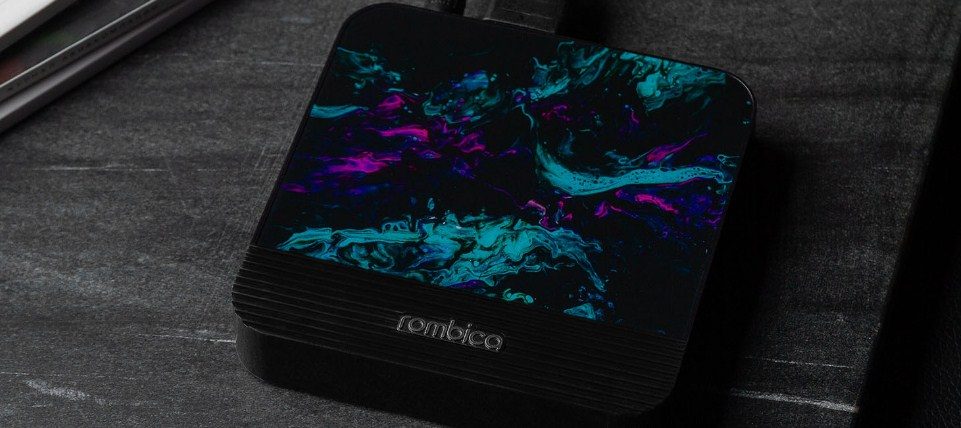როგორ გადავიტანოთ კონტაქტები ანდროიდიდან iPhone-ზე ისე, რომ ყველა კონტაქტი შეინახოს, კონტაქტების გადატანა ანდროიდიდან iPhone 6, 7, 8, 11,12,13 – იმპორტი მონაცემთა დაკარგვის გარეშე, მუშაობის მეთოდები 2022-2023 წლებში. ის მომხმარებლები, რომლებმაც ახლახან შეიძინეს ახალი სმარტფონი, დაინტერესებულნი არიან, როგორ გადაიტანონ ყველა კონტაქტი Android-დან iPhone-ზე. სატელეფონო წიგნის იმპორტის რამდენიმე გზა არსებობს, რომელიც ქვემოთ იქნება განხილული.
- როგორ გადავიტანოთ კონტაქტები Android-დან iPhone-ზე – იმპორტის ყველა მეთოდი მონაცემთა დაკარგვის გარეშე და გარეშე
- როგორ გადავიტანოთ კონტაქტები ანდროიდ ტელეფონიდან iphone-ის სიმ ბარათზე
- როგორ გადავიტანოთ კონტაქტები iPhone-დან ანდროიდზე Bluetooth-ის საშუალებით
- ჩვენ ვიყენებთ აპლიკაციას
- როგორ გადავიტანოთ კონტაქტები ანდროიდიდან iPhone 11, 13 და სხვა პოპულარულ მოდელებზე აქტივაციის შემდეგ
- რა მოხდება, თუ იმპორტის პროცედურის შემდეგ Apple სმარტფონზე კონტაქტები არ არის – რატომ და რა უნდა გააკეთოს
- რა მოხდება, თუ ყველა ჩანაწერი არ იყო გადაცემული – რატომ ხდება ეს და რა უნდა გააკეთოს
როგორ გადავიტანოთ კონტაქტები Android-დან iPhone-ზე – იმპორტის ყველა მეთოდი მონაცემთა დაკარგვის გარეშე და გარეშე
მათთვის, ვინც უკვე შეიძინა ახალი “ვაშლის” ტელეფონი, ან უბრალოდ აპირებს ამის გაკეთებას, აუცილებლად გაჩნდება კითხვა, თუ როგორ უნდა გადაიტანოთ ყველა კონტაქტი Android-დან iPhone-ზე. სწორი მოქმედებების გამო, ჩანაწერები ტელეფონის წიგნიდან, რომლებიც ინახებოდა ძველ მოწყობილობაზე, არ დაიკარგება.
როგორ გადავიტანოთ კონტაქტები ანდროიდ ტელეფონიდან iphone-ის სიმ ბარათზე
უმარტივესი გზაა კონტაქტების ანდროიდიდან SIM ბარათზე გადატანა. საკმარისია SIM-ზე ყველა ნომრის შენახვა და ახალი ტელეფონის უჯრაში ჩასმა. მაგრამ ყურადღება უნდა მიაქციოთ, რომ SIM ბარათზე 255-მდე კონტაქტის შენახვაა შესაძლებელი.
თუ ტელეფონის დირექტორიაში მეტი ნომერია, თქვენ უნდა მოძებნოთ ალტერნატიული გზა Android-დან iPhone-ზე ყველა კონტაქტის გასაგზავნად. პირველ რიგში, დარწმუნდით, რომ აბონენტთა სია ინახება SIM ბარათზე და არა თავად მოწყობილობაზე. ამ შემთხვევაში აუცილებელია შემდეგი მოქმედებების თანმიმდევრობა:
- გახსენით სისტემური აპლიკაცია “კონტაქტები” თქვენს გაჯეტზე.

- გადადით ტელეფონის წიგნის პარამეტრებზე სამი წერტილით ხატულაზე დაჭერით.
- დააწკაპუნეთ კონტაქტების იმპორტი/ექსპორტი.

- შემდეგი, თქვენ უნდა აირჩიოთ ვარიანტი “ექსპორტი დისკზე: SIM”.
- შემდეგ მოგეკითხებათ რომელი წყაროდან გსურთ ნომრების კოპირება: ტელეფონის წიგნიდან, Google-იდან თუ მესენჯერიდან.
- მონიშნეთ საჭირო ნომრები მოსანიშნი ველებით და დაადასტურეთ თქვენი არჩევანი.
როგორ გადავიტანოთ კონტაქტები iPhone-დან ანდროიდზე Bluetooth-ის საშუალებით
არსებობს კიდევ ერთი მეთოდი, რომლის საშუალებითაც შეგიძლიათ Android-დან iPhone-ში კონტაქტების იმპორტი მონაცემების დაკარგვის გარეშე. თქვენ შეგიძლიათ მიმართოთ მას, თუ თქვენს სმარტფონზე დაგროვდა ტელეფონის ნომრების შთამბეჭდავი რაოდენობა. ყველა კონტაქტი შეიძლება გაერთიანდეს ერთ საარქივო ფაილში. მოქმედებების ალგორითმი, თუ როგორ უნდა გადაიტანოთ კონტაქტები Android-დან iPhone-ზე Bluetooth-ით, მოიცავს:
- გადადით სტანდარტულ აპლიკაციაში “კონტაქტები” თქვენს Android მოწყობილობაზე.
- გააფართოვეთ პარამეტრები ეკრანის ზედა მარჯვენა კუთხეში მდებარე ელიფსის სიმბოლოზე დაწკაპუნებით.
- გააკეთეთ არჩევანი “კონტაქტების იმპორტი / ექსპორტი” ვარიანტის სასარგებლოდ.
- შემდეგი, დააჭირეთ პუნქტს “კონტაქტების გაგზავნა”.
- ეკრანზე გამოჩნდება ტელეფონის წიგნი, რომელშიც შეგიძლიათ მონიშნოთ ის კონტაქტები, რომელთა ექსპორტი გსურთ ახალ iPhone-ში.
- შემდეგ დააჭირეთ ღილაკს “გაგზავნა” და მიუთითეთ ფაილის გაგზავნის მეთოდი შენახული ტელეფონის ნომრებით. ამ შემთხვევაში, შეგიძლიათ გამოიყენოთ ელექტრონული ფოსტის მისამართი, მყისიერი მესინჯერები, ღრუბლოვანი საცავი ან Bluetooth.

- Android-დან iPhone-ზე კონტაქტების გადასატანად, თქვენ უნდა გადმოწეროთ გაგზავნილი არქივი თქვენს სმარტფონში.
ეს ხდება, რომ გაჯეტის მფლობელს სჭირდებოდა არა მთელი სატელეფონო დირექტორია, არამედ მხოლოდ ერთი ნომრის ექსპორტი. მაგალითად, ვინმეს გაუგზავნოთ თქვენი საკონტაქტო ინფორმაცია. ნაბიჯ-ნაბიჯ ინსტრუქციები იმის შესახებ, თუ როგორ გადაიტანოთ კონტაქტები ტელეფონიდან iPhone სიმზე სათითაოდ:
- გახსენით კონტაქტების სია Android OS-ით სმარტფონზე.
- მონიშნეთ სასურველი ნომერი აბონენტის სახელის თითით დაჭერით. უნდა გამოჩნდეს მენიუ, რომელიც მოგთხოვთ აირჩიოთ წაშლის ან გაგზავნის ფუნქცია.
- აქ თქვენ უნდა აირჩიოთ “გაგზავნა” ვარიანტი და მიუთითოთ ის ფორმატი, რომლითაც ინფორმაცია გაიგზავნება: ტექსტის, QR კოდის ან vCard ფაილის სახით.

- ახლა რჩება შემოთავაზებულ სიაში კონტაქტის გაგზავნის შესაფერისი გზა, როგორც ეს აღწერილია წინა ინსტრუქციებში. ამის შემდეგ, ნომერი გადაიგზავნება სწორ ადგილას.
Android-დან iPhone-ზე იმპორტის ხშირად გამოყენებული მეთოდი არის სინქრონიზაციის პროცედურის შესრულება Google ანგარიშის მეშვეობით. მოქმედებების თანმიმდევრობა იქნება შემდეგი:
- გაუშვით პარამეტრების აპი თქვენს ძველ მოწყობილობაზე.
- იპოვეთ იქ პუნქტი “ანგარიშები” (ოპერაციული სისტემის ვერსიისა და სმარტფონის მოდელის მიხედვით, მას შეიძლება სხვა სახელი დაერქვას).
- იპოვეთ Google-ის წარმოდგენილ სიაში და მონიშნეთ სასურველი პროფილი, თუ ერთდროულად რამდენიმე ანგარიშში ხართ შესული.
- “კონტაქტების” განყოფილების საპირისპიროდ, გადაიტანეთ გადამრთველი ჩართულ მდგომარეობაში.
- გახსენით პარამეტრები ახალ ტელეფონზე და აირჩიეთ სვეტი “პაროლები და ანგარიშები”.

- აქ თქვენ უნდა დაამატოთ Google ანგარიში, გადახვიდეთ მის პარამეტრებში და გაააქტიუროთ “კონტაქტები” გადამრთველი. ეს მეთოდი ასევე შეიძლება გამოყენებულ იქნას iPad-ზე.
ჩვენ ვიყენებთ აპლიკაციას
სხვა საკითხებთან ერთად, კონტაქტების გადატანა ანდროიდიდან iPhone აპლიკაციაში ასევე საშუალებას გაძლევთ დააკოპიროთ მობილური ნომრები მეორე სმარტფონზე. თუ საჭიროა ახალ მოწყობილობაზე გადართვა, მაშინ მოგიწევთ არა მხოლოდ სატელეფონო დირექტორიას, არამედ მომხმარებლის დანარჩენი მონაცემების ექსპორტი. შეგიძლიათ ერთდროულად გადაიტანოთ კონტაქტები Android-დან და სხვა ფაილებიდან, გადატანა iOS-ის უტილიტას გამოყენებით. ამ შემთხვევაში, დაგჭირდებათ ამ აპლიკაციის დაყენება ძველ სმარტფონზე და ჩართოთ iPhone. გარდა ამისა, არსებობს მსგავსი პროგრამები, რომლებიც შექმნილია მონაცემთა იმპორტისთვის. უნდა გვახსოვდეს, რომ პროგრამული უზრუნველყოფა მუშაობს მხოლოდ მოწყობილობის პირველად გაშვებისას. თუ სმარტფონი ადრე იყო გამოყენებული, მოგიწევთ ქარხნული პარამეტრების აღდგენა. წინააღმდეგ შემთხვევაში, OS შესთავაზებს მონაცემთა ძველი მობილური მოწყობილობიდან iPhone-ზე კოპირებას. ამჟამინდელ ეტაპზე ღირს iOS-ზე გადაადგილების ფუნქციის გამოყენება. შემდეგი, თქვენ უნდა მიჰყვეთ მოთხოვნებს მოწყობილობებს შორის სინქრონიზაციის დასაყენებლად. კონტაქტების სიის გარდა, შეგიძლიათ დააკოპიროთ გალერეა, დაინსტალირებული აპლიკაციები და სხვა ფაილები. ნაბიჯ-ნაბიჯ სახელმძღვანელო, თუ როგორ უნდა გადაიტანოთ კონტაქტები Android-დან iPhone-ზე Transfer to iOS აპლიკაციის გამოყენებით:
ნაბიჯ-ნაბიჯ სახელმძღვანელო, თუ როგორ უნდა გადაიტანოთ კონტაქტები Android-დან iPhone-ზე Transfer to iOS აპლიკაციის გამოყენებით:
- დააინსტალირეთ ეს მობილური აპლიკაცია თქვენს Android ტელეფონზე.
- გაუშვით დაინსტალირებული პროგრამა და მიიღეთ კონფიდენციალურობის პოლიტიკა ღილაკზე “გაგრძელება” დაწკაპუნებით.
- შემდეგ თქვენ უნდა მისცეთ წვდომა მოწყობილობის მდებარეობაზე.
- ამის შემდეგ ეკრანზე გამოჩნდება შეტყობინება, რომელიც მოგთხოვთ შეიყვანოთ ერთჯერადი კოდი.
- ახლა თქვენ უნდა ჩართოთ თქვენი iPhone. როდესაც მას პირველად დაიწყებთ, მოგეთხოვებათ ენისა და ქსელის პარამეტრების კონფიგურაცია. შემდეგ გამოჩნდება აპები და მონაცემების ფანჯარა. აქ თქვენ უნდა გამოიყენოთ ღილაკი “მონაცემების გადაცემა Android-დან” და დააწკაპუნეთ “გაგრძელება”.
- დაელოდეთ სანამ 6-ნიშნა კოდი გამოჩნდება ეკრანზე.
- დაბრუნდით Android-ში და შეიყვანეთ ეს კომბინაცია, რომელიც მოვიდა iPhone-ზე. ამის შემდეგ, მონაცემთა გადაცემის მენიუ უნდა გამოჩნდეს.
- პირველ მოწყობილობაზე გამოჩნდება შეტყობინება, რომელშიც ნათქვამია, რომ iPhone ნაპოვნია. აქ თქვენ უნდა დააჭიროთ ღილაკს “დაკავშირება”.
- ახლა რჩება ფაილების ტიპის არჩევა, რომელთა გადატანა გსურთ ახალ ტელეფონში, მაგალითად, კონტაქტები, მიმოწერა, მედია ბიბლიოთეკა, ანგარიშები და სხვა მნიშვნელოვანი მონაცემები. გასაგრძელებლად დააწკაპუნეთ ამავე სახელწოდების ღილაკზე.
- იწყება ინფორმაციის გადაცემის პროცესი, რომლის დასასრულის მოლოდინიც ღირს. მანამდე კი რეკომენდებულია ორივე სმარტფონის განზე გადადება. პროცედურის შესრულების დრო დამოკიდებულია ფაილების ზომაზე.
- როდესაც გადარიცხვა დასრულდება, თქვენ უნდა გააგრძელოთ თქვენი iPhone-ის დაყენება Apple ID-ის შექმნით.
როგორ გადავიტანოთ კონტაქტები Android-დან iPhone-ზე: სწრაფად და მარტივად კონტაქტებისა და მონაცემების დაკარგვის გარეშე: https://youtu.be/lgH1S1_XVFY
როგორ გადავიტანოთ კონტაქტები ანდროიდიდან iPhone 11, 13 და სხვა პოპულარულ მოდელებზე აქტივაციის შემდეგ
Android-დან iPhone 11 და უფრო ძველ მოდელებში ყველა კონტაქტის იმპორტის უმარტივესი გზაა VCF ფაილის შექმნა. ექსპორტის პროცესი ძირეულად არ განსხვავდება iOS-ის სხვადასხვა მოდელებისთვის. ამ შემთხვევაში, თქვენ უნდა მიჰყვეთ ამ მითითებებს:
- თქვენი Android მოწყობილობიდან გადადით კონტაქტების აპში.
- პარამეტრებში გააქტიურეთ “ექსპორტი” ვარიანტი.
- გააკეთეთ არჩევანი VCF ფაილის შექმნის სასარგებლოდ და დააჭირეთ ღილაკს “შენახვა”.
- გაუგზავნეთ ეს ფაილი iPhone-ს ელექტრონული ფოსტით.

- ჩამოტვირთეთ VCF და გაუშვით ახალ სმარტფონზე.
ახალი “ვაშლის” მოწყობილობების ბევრ მფლობელს აინტერესებს როგორ გადაიტანოს ყველა კონტაქტი Android-დან iPhone 13/14-ზე. ამ შემთხვევაში, მოსახერხებელია გამოიყენოთ მესამე მხარის პროგრამა MobileTrans-Phone Transfer. ორივე სმარტფონი უნდა იყოს დაკავშირებული კომპიუტერთან. კავშირი ხდება USB პორტის საშუალებით. თქვენ უნდა დააინსტალიროთ Wondershare MobileTrans პროგრამა. პროგრამაში უნდა იყოს მითითებული ყველა გადასატანი ფაილი. როდესაც პროცედურა დასრულდება, შეტყობინება გამოჩნდება.
კავშირი ხდება USB პორტის საშუალებით. თქვენ უნდა დააინსტალიროთ Wondershare MobileTrans პროგრამა. პროგრამაში უნდა იყოს მითითებული ყველა გადასატანი ფაილი. როდესაც პროცედურა დასრულდება, შეტყობინება გამოჩნდება.
რა მოხდება, თუ იმპორტის პროცედურის შემდეგ Apple სმარტფონზე კონტაქტები არ არის – რატომ და რა უნდა გააკეთოს
ოპერაციული სისტემის თავსებადობის პრობლემები შეიძლება წარმოიშვას მიგრაციის პროცესში. თუ მონაცემების პირდაპირ გადაცემას ვერ შეძლებთ, შეგიძლიათ სცადოთ ამის გაკეთება კომპიუტერის საშუალებით, როგორც ეს ზემოთ იყო აღწერილი. სანამ Android-დან iPhone-ზე კონტაქტებს დააკოპირებთ, უნდა დარწმუნდეთ, რომ მას აქვს საკმარისი მეხსიერება ყველა შინაარსისთვის. წინააღმდეგ შემთხვევაში, მოგიწევთ არასაჭირო ფაილების წაშლა, რათა ყველაფერი წარმატებით განხორციელდეს. თქვენ ასევე უნდა შეამოწმოთ არის თუ არა დაკავშირებული Wi-Fi ქსელი.
ამასთან, ამ დროს არ უნდა გამოიყენოთ აპლიკაციები, რადგან პროცესი შეიძლება შეფერხდეს. მობილური ინტერნეტი დროებით უნდა იყოს გამორთული. გარდა ამისა, რეკომენდებულია Smart Network Switch ფუნქციის გამორთვა. თუ ეს არ დაგვეხმარება, რეკომენდირებულია გადატვირთოთ თქვენი მოწყობილობები და სცადოთ ხელახლა.
როგორ გადავიტანოთ ყველა კონტაქტი, ფოტო და სხვა მონაცემი ანდროიდიდან iPhone 11-ზე დაკარგვის გარეშე ჰაერით და კაბელის საშუალებით: https://youtu.be/O6efCY83lXg
რა მოხდება, თუ ყველა ჩანაწერი არ იყო გადაცემული – რატომ ხდება ეს და რა უნდა გააკეთოს
იმპორტის პროცესში მომხმარებლები ზოგჯერ აწყდებიან იმ ფაქტს, რომ ზოგიერთი კონტაქტი არ გადავიდა. ამ შემთხვევაში, თქვენ უნდა შეამოწმოთ ნომრების შენახვის ადგილი. Google ანგარიშთან სინქრონიზაციისას მნიშვნელოვანია შეამოწმოთ, რომ კონტაქტებზე წვდომა დაშვებულია პარამეტრებში. ამ შემთხვევაში, თქვენ უნდა შეხვიდეთ იმავე ანგარიშზე. მოწყობილობების სინქრონიზაციის შემდეგ, თქვენ უნდა გადახვიდეთ iPhone-ის “პარამეტრების” განყოფილებაში. შემდეგ გააფართოვეთ პუნქტი “ფოსტა, მისამართები, კალენდრები”. შემდეგი, გამოიყენეთ “ანგარიშის დამატება” ღილაკზე “სხვა” დაწკაპუნებით. ახლა თქვენ უნდა აირჩიოთ “CardDAV ანგარიში კონტაქტებისთვის”. აქ თქვენ უნდა დააჭიროთ ღილაკს “წინ” და დაელოდოთ პროცესის დასრულებას.
შემდეგი, გამოიყენეთ “ანგარიშის დამატება” ღილაკზე “სხვა” დაწკაპუნებით. ახლა თქვენ უნდა აირჩიოთ “CardDAV ანგარიში კონტაქტებისთვის”. აქ თქვენ უნდა დააჭიროთ ღილაკს “წინ” და დაელოდოთ პროცესის დასრულებას.